3 načina za lako premještanje kontakata s iPhonea na Android
Podaci su jedna stvar koja je vrlo važna za sve. Štoviše, podaci pohranjeni na pametnim telefonima. Ali vrlo je neugodno ako postoji nešto što od vas zahtijeva zamijenite pametni telefon ti stari. To je svakako vrlo neugodno jer se podacima iz prethodnog pametnog telefona ne može pristupiti ponovo.
Pravo rješenje za prevazilaženje toga jepomicanjem podataka. Ali proći će jako puno vremena ako uštedite puno podataka. Pogotovo ako zamijenimo pametni telefon s drugom platformom.
Kako premjestiti kontakte s iPhonea na Android
Prijenos podataka putem pametnog telefona je različitplatfrom sigurno nije laka stvar. Glavni podaci koji ljudi često kreću su kontakt. Stoga ću vam podijeliti neke načine na koje možete premjestiti kontakte s iPhonea na Android.
S Google računom
1. Morate se unaprijed uvjeriti da imate google račun
2. Zatim otvorite Postavke, a zatim potražite izbornik "Mail, kontakti, kalendari" na vašem iPhoneu. Ne zaboravite odabrati kontakte kako biste se mogli kretati.

3. Zatim odaberite račun a zatim kliknite Dodajte račun da biste dodali račun koji želite.

4. Nakon tog klika Google kao izbor računa za sinkronizaciju.

5. Zatim se prijavite sa svojim Gmail računom, tada će vam biti data mogućnost sinkronizacije.

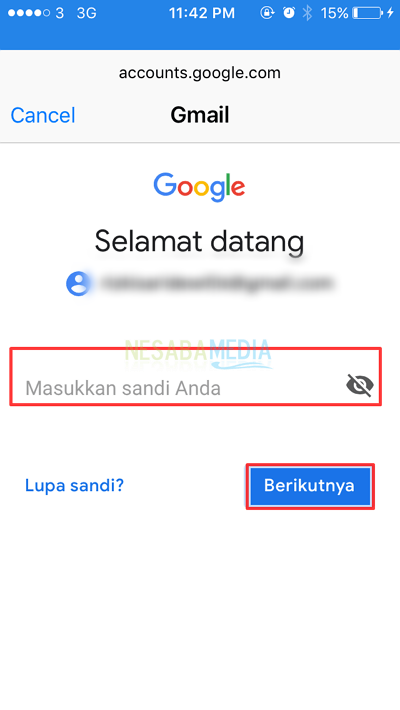
6. Nakon toga možete provjeriti je li sinkronizacija uspješna ili ne, posjetite web mjesto da biste pristupili Google kontakti i prijavite se sa svojim Google računom. Ako to uspije, to znači da kontakte na prethodnom iPhoneu možete otvoriti svom novom Androidu.
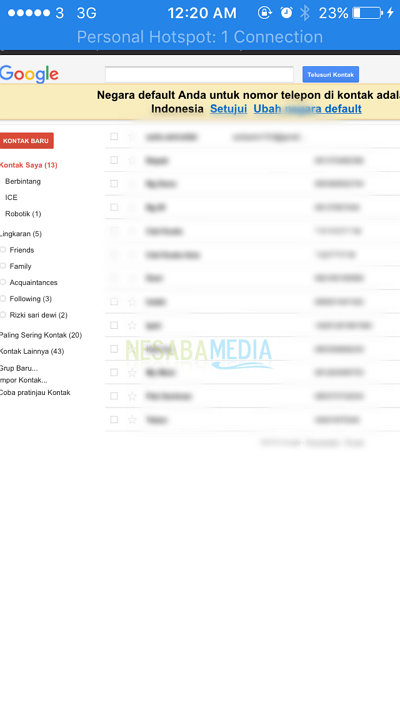
S iCloudom
1. Otvorite aplikaciju Postavke na svom iPhoneu, a zatim kliknite izbornik Pošta, Kontakt, Kalendar. Učinite isto kao gore navedeni koraci. Zatim odaberite Račun, a zatim potražite iCloud.
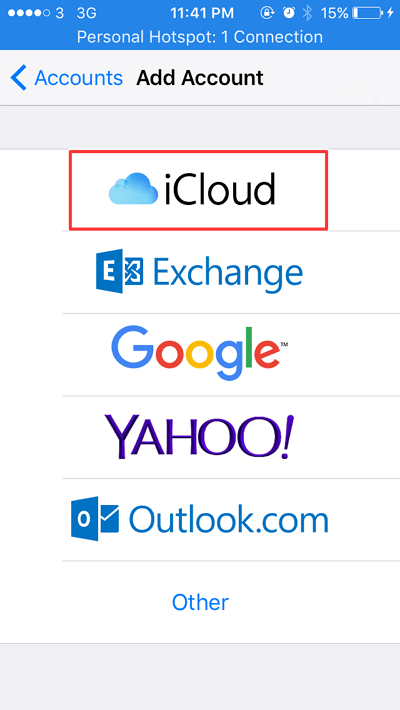
3. Zatim odaberite sve podatke odabirom ikone zupčanika s lijeve strane, a zatim odaberite Odaberi sve. Nakon toga ponovo kliknite ikonu zupčanika, a zatim odaberite Izvoz vCard.
4. Zatim idite na gmail.com. kliknite gumb Mail, zatim odaberite Contact, kliknite karticu More, odaberite Import, odaberite Select File, nakon čega je datoteka vCard spremljena. Kada završite sa uvozom, Gmail će prikazati broj kontakata koji su uveženi.
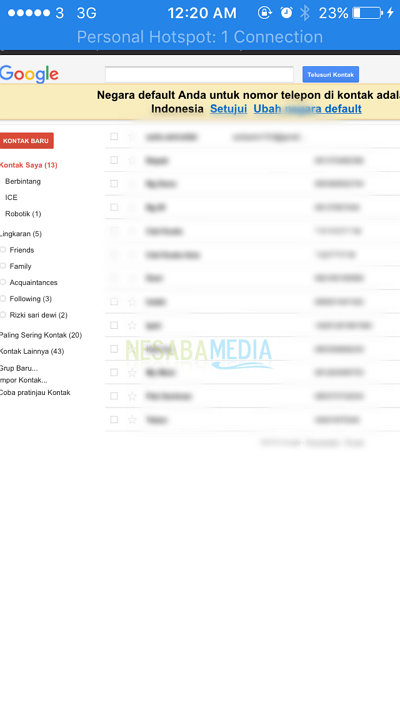
Korištenje aplikacije My Contact Backup
1. Morate preuzeti aplikaciju My Contact Backup u App Store
2. Nakon dovršetka preuzimanja aplikacije otvorite je.
Kada ga otvorite, prikazat će se zaslon s gumbom za izradu sigurnosne kopije kontakata, a tu je i ukupna informacija o kontaktima na vašem iPhoneu. Zatim kliknite sigurnosna kopija da biste pokrenuli postupak.

3. Nakon dovršetka postupka izrade sigurnosne kopije pojavljuje segumb za e-poštu. Što znači sinkronizaciju kontakata s računom e-pošte koji imate tako da kasnije možete otvoriti svoj račun e-pošte na svom novom androidu.
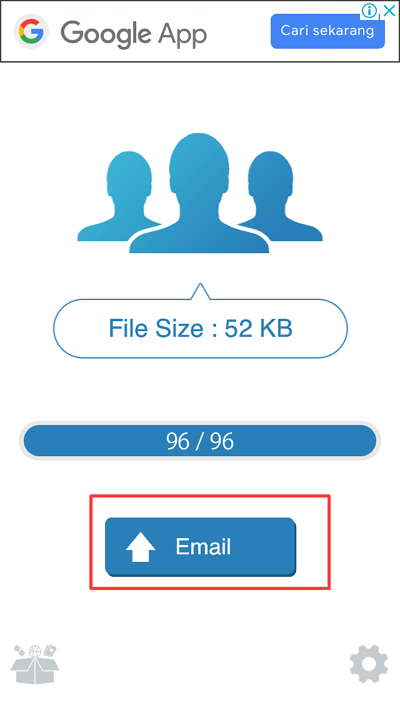
Već znate kako premjestiti kontakte s iPhonea na Android? Nadamo se da je članak koristan i može pomoći mnogim ljudima. Hvala








